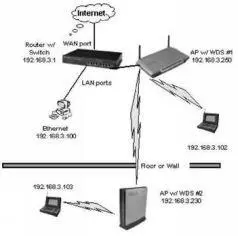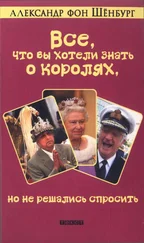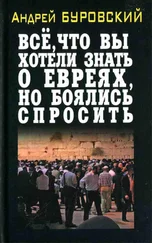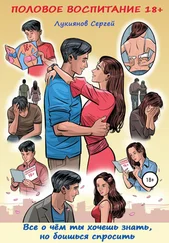Закончив с приготовлениями, необходимо записать MAC-адреса устройств и можно приступать!
Глава 4.
Сбор MAC-адресов
Как было сказано выше, соединения WDS работают на основе физических адресов. Некоторые модели позволяют использовать режим, не требующий указания MAC-адресов каждого члена сети, но я рекомендую его не использовать, а указать MAC-адреса. Такое решение обезопасит мост (и LAN), запретив «анонимное» подключение точек доступа к мосту. Кроме того, вероятно, такое решение имеет больше шансов на успех, особенно при использовании оборудования различных производителей.
Если вы используете утилиту WinXP Wireless Zero Configuration, то, вероятно, знаете, что она отображает только SSID точек доступа, находящихся в радиусе действия. Единственный MAC-адрес, который можно увидеть с её помощью, принадлежит адаптеру, а не точке доступа.
Самый простой способ узнать MAC-адреса точек доступа сети — воспользоваться утилитой, которая поставляется в комплекте с адаптером. Среди закладок с различными параметрами непременно можно встретить и список доступных точек доступа и их MAC-адреса.
Совет: в целях повышения уровня безопасности не стоит использовать простые SSID, подобные указанным на примере!
Если клиентская утилита не позволяет просматривать MAC-адре-са, то можно воспользоваться интерфейсом администрирования точки доступа. Здесь стоит обратить внимание на тот момент, что некоторые модели отображают два MAC-адреса: для проводного и беспроводного интерфейсов. Если в вашем случае дело так и обстоит, то убедитесь, что записали именно MAC-адрес беспроводного интерфейса.
Пример 1: сеть с одним повторителем
На рисунке показана схема простой сети с одним повторителем и одним «хопом», которая может использоваться для увеличения радиуса действия беспроводной сети.
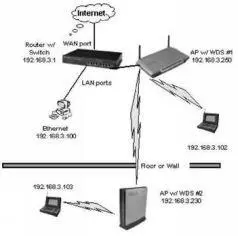
В этом примере использованы точки доступа 802.11g на чипах Broadcom — Belkin F5D7130 и ASUS WL300g. Хотя обе точки доступа имели схожее устройство, включая беспроводной сетевой процессор Broadcom BCM4702, ниже показано, что их интерфейсы значительно различаются в части настройки WDS.
Начнём с настройки WDS на точке доступа, подключённой к LAN. На рисунке выше показан экран настройки беспроводного моста для точки доступа.
Кстати, начать следует с подключения обеих точек доступа к проводной сети — и лишь затем осуществлять их настройку. Не стоит усложнять ситуацию, смешивая проводные и беспроводные соединения.
Верхний флажок включает мост WDS, который, кстати, отключён по умолчанию. Затем нужно « Разрешить подключение только указанных точек доступа» (Enable ONLY specific Access Points to connect), что делается для запрета анонимных подключений WDS. Необходимо также указать MAC-адреса тех точек доступа, которые смогут подключиться — в данном случае это адрес точки доступа ASUS.
Флажок « Запретить подключение беспроводных клиентов» (Disable ability for Wireless CLIENTS to connect) оставьте неотмеченным, поскольку наш сценарий настройки WDS подразумевает расширение беспроводной сети, то есть использование функции повторителя. Если флажок все же поставить, то Belkin больше не сможет работать в качестве точки доступа, и не сможет подключать к себе беспроводных клиентов. Вместо этого, она будет работать мостом между другими точками доступа и проводной сетью.
Проверка соединения WDS
Как проверить, работает ли соединение WDS? Если обе точки доступа подключены к коммутатору, то индикаторы Link(Соединение) и Activity(Передача) на вашем коммутаторе и обеих точках доступа будут активно мигать. Не пугайтесь, все нормально, это говорит о наличии двойного соединения (два MAC-адреса соответствуют одному IP-адресу) между точками доступа по проводному Ethernet и WDS.
Как только вы отключите кабель Ethernet от удалённой точки доступа (в нашем примере ASUS WL300g), мигание прекратится. Сейчас можно оставить точки доступа, запустить командную строку (сеанс MS-DOS) и отправить запрос ping на IP-адрес удалённой точки доступа. Если соединение WDS работает, то вы получите серию эхо-ответов на запрос ping. Соединение WDS работает!
Теперь пора задействовать ноутбук с беспроводным адаптером. Убедитесь, что в списке доступных сетей видны имена обеих точек доступа, попробуйте подключиться к каждой из них по очереди. (Теперь понятно, для чего нужно задавать различные SSID?)
Если все работает, то можно выключить удалённую точку доступа и установить её в желаемое место. Затем подключить питание, подождать, пока она загрузится, и повторить тесты. Поздравляем! Вы только что увеличили радиус действия вашей беспроводной сети!
Читать дальше